Nastane-li při spuštění aplikace Word problém, pomůže nouzový režim zúžit zdroj problému. Protože Word načte datový klíč registru, šablonu Normal.dot a další doplňky nebo šablony ve spouštěcí složce Office, než si uvědomíte, že je něco špatně, zdroj problému není okamžitě zřejmý nebo snadno přístupný. Nouzový režim poskytuje jiný způsob spuštění aplikace Word, který tyto prvky nenačte.
Pokyny v tomto článku platí pro Word pro Microsoft 365, Word 2019, Word 2016 a Word 2013 pro Windows 10, Windows 8 a Windows 7.
Jak spustit Microsoft Windows v nouzovém režimu
Chcete-li zjistit, zda problém spočívá v některé z výše uvedených součástí, spusťte aplikaci Word v nouzovém režimu takto:
-
Přejděte do Windows start Menu a zvolte Běh. Nebo stiskněte klávesovou zkratku Klávesa Windows + R..
-
typ winword / safe, Poté vyberte OK. Nebo stiskněte a podržte tlačítko Ctrl a dvakrát klikněte na zástupce Wordu.
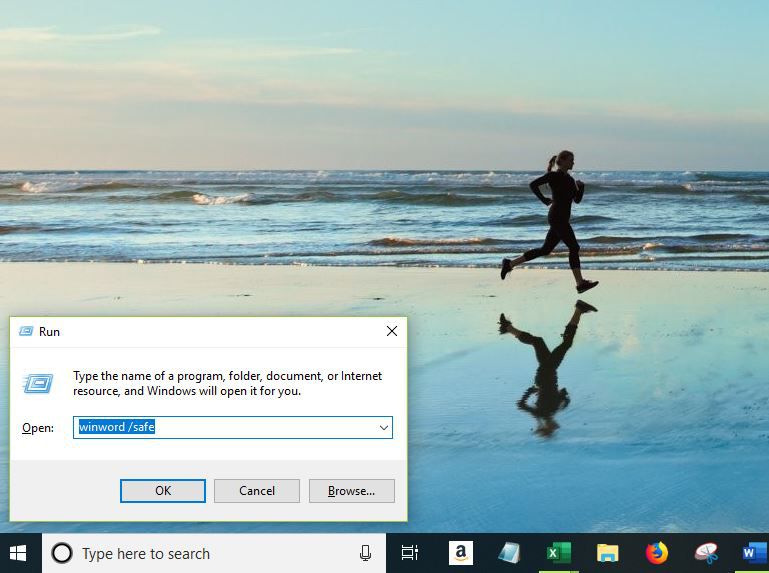
-
Když se otevře Word, Safe Mode v horní části okna se zobrazí.
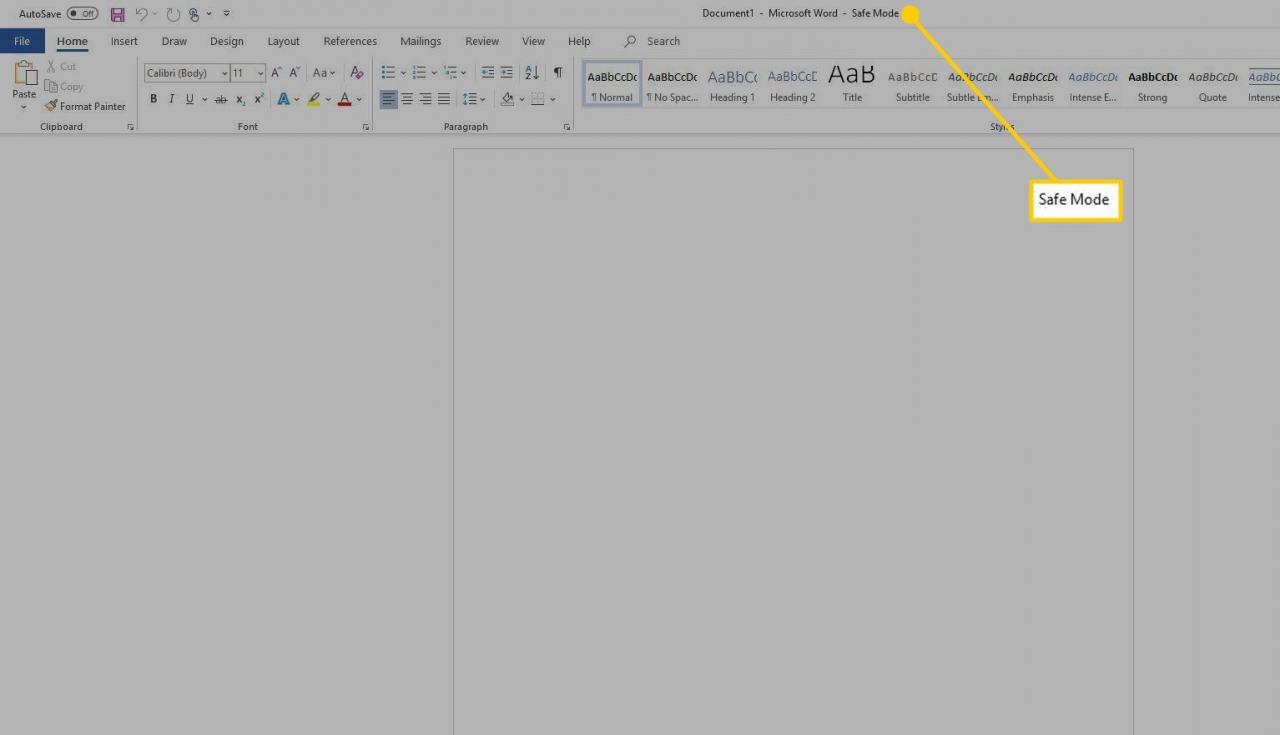
Najděte problém
Pokud se Word spustí správně, pak problém spočívá v datovém klíči registru nebo v něčem ve spouštěcí složce Office. Při řešení potíží s Wordem zakažte doplňky, použijte nástroj pro opravu Office nebo odstraňte podklíč datového registru, protože to může být příčinou problémů se spuštěním v Wordu.
Další nápovědu k řešení problémů s datovými klíči registru najdete na stránce podpory aplikace Microsoft Word.
Pokud se Word nespustí správně v nouzovém režimu nebo pokud nechcete upravovat registr, přeinstalujte Word. Než provedete jakékoli změny v registru, nejprve proveďte zálohu nastavení.
